A Mobility-ügynök kezelése
Figyelemfelhívás
Ez a cikk a CentOS-ra, egy olyan Linux-disztribúcióra hivatkozik, amely közel áll az élettartam (EOL) állapotához. Fontolja meg a használatát, és ennek megfelelően tervezze meg. További információ: CentOS End Of Life útmutató.
A mobilitási ügynököt akkor állítja be a kiszolgálón, amikor az Azure Site Recoveryt használja a VMware virtuális gépek és fizikai kiszolgálók Azure-ba történő vészhelyreállításához. A mobilitási ügynök koordinálja a védett gép, a konfigurációs kiszolgáló/a kibővített folyamatkiszolgáló közötti kommunikációt, és kezeli az adatreplikációt. Ez a cikk a mobilitási ügynök üzembe helyezése utáni kezelésével kapcsolatos gyakori feladatokat foglalja össze.
Tipp.
Egy adott operációsrendszer-/Linux-disztribúció telepítőjének letöltéséhez tekintse meg az itt található útmutatást. A portálról való automatikus frissítéshez nem kell letöltenie a telepítőt. Az ASR automatikusan lekéri a telepítőt a konfigurációs kiszolgálóról, és frissíti az ügynököt.
Feljegyzés
Javasoljuk, hogy az Azure Az PowerShell modult használja az Azure-ral való interakcióhoz. Az első lépésekhez tekintse meg az Azure PowerShell telepítését ismertető szakaszt. Az Az PowerShell-modulra történő migrálás részleteiről lásd: Az Azure PowerShell migrálása az AzureRM modulból az Az modulba.
Mobilitási szolgáltatás frissítése az Azure Portalról
Mielőtt megkezdené a konfigurációs kiszolgáló, a vertikális felskálázási folyamatkiszolgálók és az üzembe helyezés részét képező fő célkiszolgálók frissítését, mielőtt frissítené a mobilitási szolgáltatást a védett gépeken.
- A 9.36-os verziótól kezdve a SU Standard kiadás Linux Enterprise Server 11 SP3, RHEL 5, CentOS 5 és Debian 7 rendszerekhez biztosítjuk, hogy a legújabb telepítő elérhető legyen a konfigurációs kiszolgálón és a kibővített folyamatkiszolgálón.
A portálon nyissa meg a tároló >replikált elemeit.
Ha a konfigurációs kiszolgáló a legújabb verzió, megjelenik egy értesítés, amely a következőt olvassa fel: "Az Új hely helyreállítási replikációs ügynök frissítése elérhető. Kattintson ide a telepítéshez."
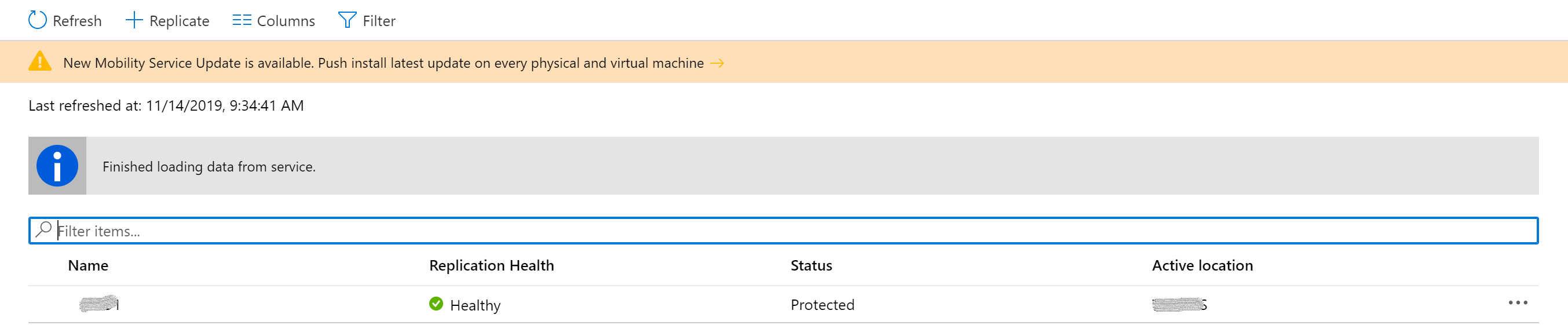
Kattintson az értesítésre, és az ügynökfrissítésben válassza ki azokat a gépeket, amelyeken frissíteni szeretné a Mobility szolgáltatás. Ezután kattintson az OK gombra.
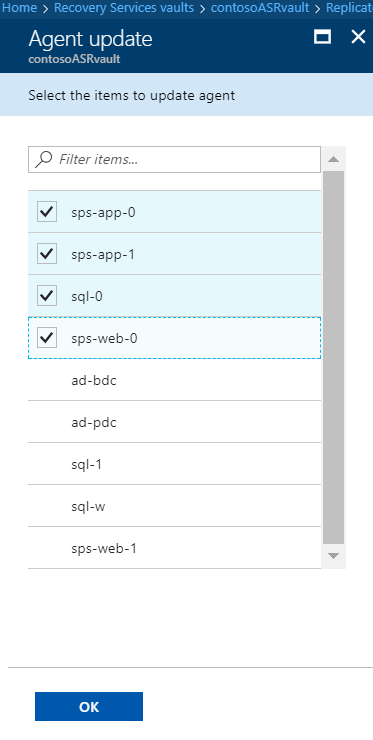
A Mobilitási szolgáltatás frissítése feladat minden egyes kiválasztott gépnél elindul. A mobilitási ügynök a konfigurációs kiszolgáló verziójára frissül. Ha például a konfigurációs kiszolgáló a 9.33-at használja, a védett virtuális gépek mobilitási ügynöke is a 9.33-ra frissül.
Mobility szolgáltatás frissítése PowerShell-szkripttel Windows Serveren
Mielőtt megkezdené a konfigurációs kiszolgáló, a vertikális felskálázási folyamatkiszolgálók és az üzembe helyezés részét képező fő célkiszolgálók frissítését, mielőtt frissítené a mobilitási szolgáltatást a védett gépeken.
A következő szkript használatával frissítheti a mobilitási szolgáltatást egy kiszolgálón a Power Shell parancsmaggal
Update-AzRecoveryServicesAsrMobilityService -ReplicationProtectedItem $rpi -Account $fabric.fabricSpecificDetails.RunAsAccounts[0]
A mobilitási szolgáltatás manuális frissítése minden védett kiszolgálón
Mielőtt megkezdené a konfigurációs kiszolgáló, a vertikális felskálázási folyamatkiszolgálók és az üzembe helyezés részét képező fő célkiszolgálók frissítését, mielőtt frissítené a mobilitási szolgáltatást a védett gépeken.
Keresse meg az ügynök telepítőt a kiszolgáló operációs rendszere alapján.
Fontos
Ha Azure IaaS virtuális gépet replikál egyik Azure-régióból a másikba, ne használja ezt a módszert. Az összes elérhető beállítással kapcsolatos információkért tekintse meg útmutatónkat.
- Másolja a telepítőfájlt a védett gépre, és futtassa a mobilitási ügynök frissítéséhez.
A Mobility szolgáltatás leküldéses telepítéséhez használt fiók frissítése
A Site Recovery üzembe helyezésekor a Mobility szolgáltatás leküldéses telepítésének engedélyezéséhez megadott egy fiókot, amelyet a Site Recovery folyamatkiszolgáló a gépek eléréséhez és a szolgáltatás telepítéséhez használ, amikor a replikáció engedélyezve van a gépen. Ha frissíteni szeretné a fiók hitelesítő adatait, kövesse az alábbi utasításokat.
Mobility szolgáltatás eltávolítása
Windows rendszerű gépen
Távolítsa el a felhasználói felületről vagy egy parancssorból.
- A felhasználói felületen: A gép Vezérlőpult válassza a Programok lehetőséget. Válassza a Microsoft Azure Site Recovery Mobility Service/Fő célkiszolgáló>eltávolítása lehetőséget.
- Parancssorból: Nyisson meg egy parancssori ablakot rendszergazdaként a gépen. Futtassa a következő parancsot:
MsiExec.exe /qn /x {275197FC-14FD-4560-A5EB-38217F80CBD1} /L+*V "C:\ProgramData\ASRSetupLogs\UnifiedAgentMSIUninstall.log"
Linux rendszerű gépen
- A Linux-gépen jelentkezzen be gyökérfelhasználóként.
- Egy terminálban lépjen a /usr/local/ASR webhelyre.
- Futtassa a következő parancsot:
./uninstall.sh -Y
Site Recovery VSS-szolgáltató telepítése a forrásgépre
Az alkalmazáskonzisztencia-pontok létrehozásához az Azure Site Recovery VSS-szolgáltatóra van szükség a forrásgépen. Ha a szolgáltató telepítése nem sikerült a leküldéses telepítéssel, kövesse az alábbi irányelveket a manuális telepítéshez.
- Rendszergazdai parancsablak megnyitása.
- Keresse meg a mobilitási szolgáltatás telepítési helyét. (Pl. - C:\Program Files (x86)\Microsoft Azure Site Recovery\agent)
- Futtassa az InMageVSSProvider_Uninstall.cmd szkriptet. Ezzel eltávolítja a szolgáltatást, ha az már létezik.
- Futtassa a szkriptet InMageVSSProvider_Install.cmd a VSS-szolgáltató manuális telepítéséhez.